Nếu bạn đang gặp vấn đề với chiếc laptop của mình, khi liệt phím Ctrl và không thể sử dụng chức năng quan trọng này, hãy yên tâm! Trong bài viết này, IPL sẽ giúp bạn tìm nguyên nhân gây ra tình trạng này và cung cấp các giải pháp khắc phục dễ dàng để bạn có thể tiếp tục sử dụng laptop một cách bình thường.

Nguyên nhân gây ra tình trạng liệt phím Ctrl trên laptop:
Trước khi tìm cách khắc phục, bạn cần hiểu nguyên nhân tạo ra vấn đề này. Có một số lí do phổ biến dẫn đến việc phím Ctrl trên laptop không hoạt động:
Hỏng phần cứng: Nếu laptop của bạn đã bị va đập mạnh hoặc thấm nước, có thể các bộ phận bên trong bị hỏng, bao gồm cả bàn phím và phím Ctrl.

Lỗi phần mềm: Một số lỗi phần mềm hoặc cập nhật hệ thống không đúng cũng có thể gây ra tình trạng này.
Khóa phần mềm: Một số ứng dụng hoặc phần mềm có thể tắt chức năng phím Ctrl theo cách tạm thời hoặc vĩnh viễn. Vô tình khóa nút Ctrl mà bạn không hề hay biết.

>> Xem thêm: Bàn phím bị lỗi gõ chữ ra số, gõ số thành chữ
Cách khắc phục Laptop bị liệt phím Ctrl:
Kiểm tra phần cứng:
Đầu tiên, hãy kiểm tra xem có bất kỳ vấn đề về phần cứng nào gây ra vấn đề này. Kết nối một bàn phím ngoài vào laptop để xem liệu phím Ctrl trên bàn phím ngoài có hoạt động hay không. Nếu hoạt động, có thể bàn phím laptop của bạn đã bị hỏng và cần thay thế.

Kiểm tra các phần mềm:
Hãy kiểm tra xem có bất kỳ ứng dụng hoặc phần mềm nào đang gây ra vấn đề này. Tắt các ứng dụng không cần thiết và thử lại. Nếu phím Ctrl hoạt động khi khởi động Windows vào chế độ Safe Mode, có thể có một phần mềm xung đột hoặc gây lỗi. Hãy cập nhật hoặc gỡ bỏ các phần mềm gần đây đã cài đặt để xem liệu vấn đề có được giải quyết hay không.

Kiểm tra cài đặt ngôn ngữ và bàn phím:
Đảm bảo cài đặt ngôn ngữ và bàn phím của bạn đúng với vùng địa lý của bạn. Thỉnh thoảng, cài đặt không chính xác có thể gây ra vấn đề với phím Ctrl.

Cập nhật Windows bàn phím:
Hãy kiểm tra xem trình điều khiển bàn phím của bạn đã được cập nhật mới nhất chưa. Để cập nhật phiên bản mới nhất cho laptop bạn cần thực hiện theo các bước sau đây:
Bước 1: Thực hiện nhấn phím Windows và tìm kiếm “Windows Update settings”. Khi kết quả hiện ra hãy nhấp chuột để chọn.
Bước 2: Lúc này, cửa sổ mới sẽ hiện lên, bạn trỏ chuột vào Check for Update, máy sẽ tự động quét và tìm ra phiên bản mới nhất.
Bước 3: Hãy chờ đợi quá trình kết thúc sau đó khởi động lại và kiểm tra xem đã khắc phục được tình trạng hay chưa.
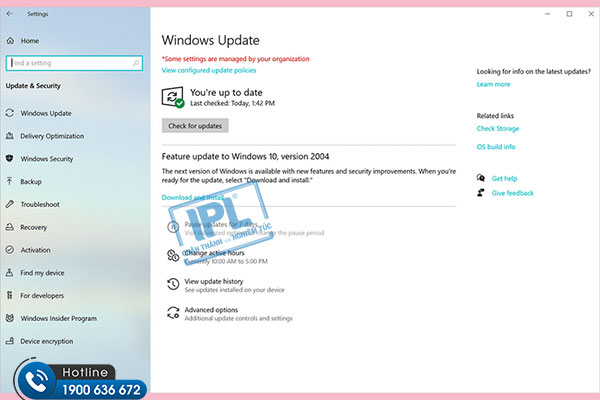
>> Xem thêm: Cách sửa bàn phím Laptop bị liệt 1 số nút
Nếu laptop của bạn bị liệt phím Ctrl, hãy thực hiện các bước kiểm tra và khắc phục như trên để xác định nguyên nhân và giải quyết vấn đề một cách hiệu quả. Tuy nhiên nếu như bạn đã thực hiện mọi cách mà bạn vẫn chưa khắc phục được sự cố thì hãy mang thiết bị đến trung tâm uy tín để được can thiệp kịp thời. Ngoài ra, bạn có thể sử dụng dịch vụ bảo trì máy tính của I.P.L để được sửa chữa nhanh chóng nhất. Hy vọng những thông tin mà I.P.L chia sẻ mang lại hữu ích cho bạn.



